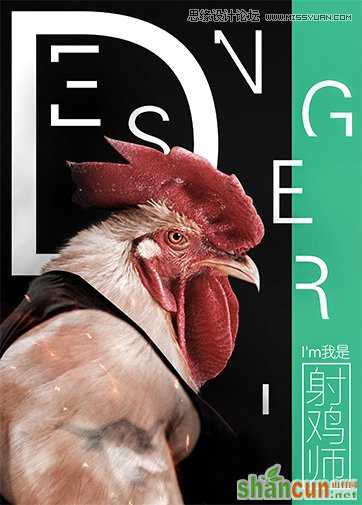本教程主要使用Photoshop合成强壮公鸡头勇士效果图,教程合成出来的图片挺有创意的,推荐过来和思缘的朋友们一起分享学习下,我们先来看看最终的效果图吧:
效果
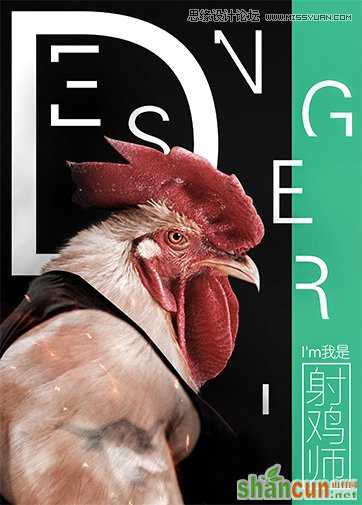
具体的合成步骤如下:
1、首先用钢笔把两张图片中我需要的部分抠出来并排好位置,利用毛发笔刷,结合蒙版把鸡脖颈处的毛发塑造出来。
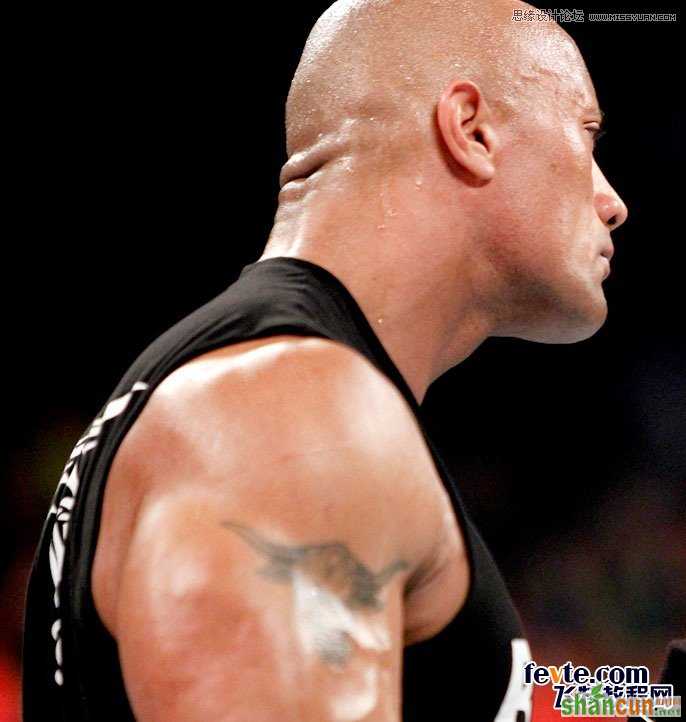


2、打开色相/饱和度调整层,范围选择黄色,把鸡头的黄色部分饱和度降低,明度提高,并寻找与人物胳膊相近的色相。
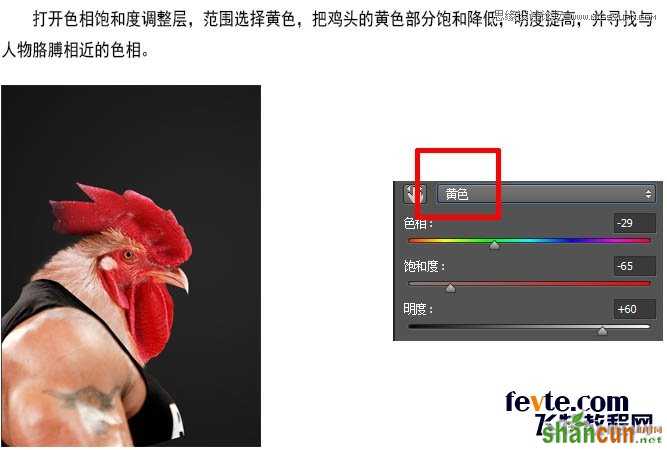
3、把鸡头部分复制一份剪切蒙版到人物图层,并改模式为"正片叠底",蒙版擦掉衣服上多出的鸡毛部分,通过色相/饱和度再次统一整体颜色。
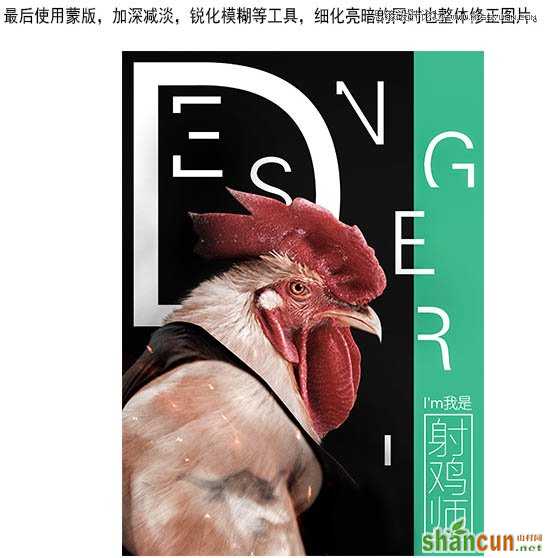
4、把鸡与人的图层编一个组,并对整个组剪切一个色相/饱和度调整层,进行整体调色。
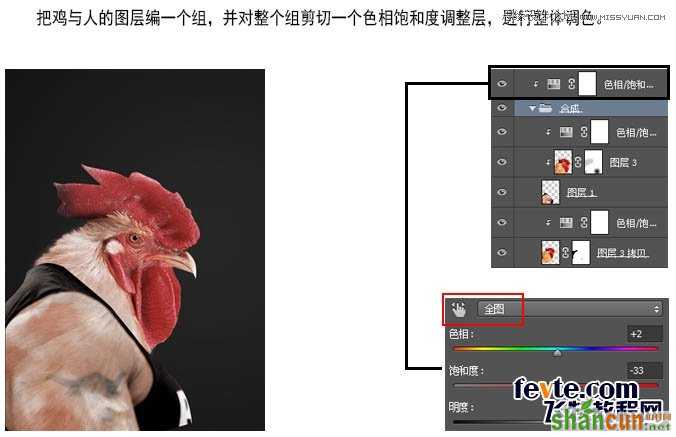
5、增加文字、条框、火苗等装饰,让画面初具规模,盖印图层,用ACR增加质感。
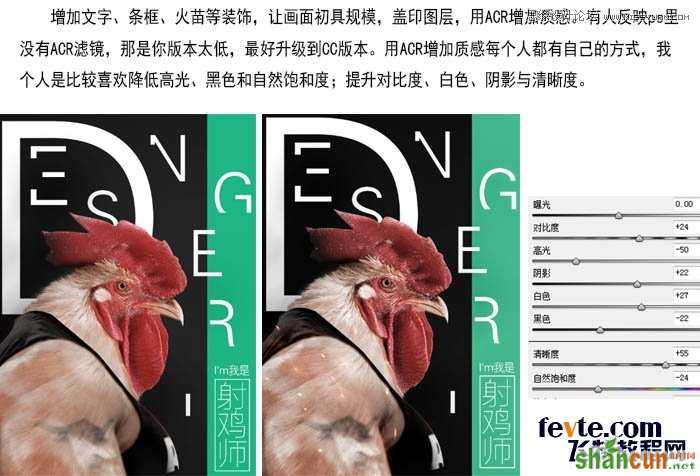
6、然后使用蒙版,加深减淡,锐化模糊等工具,细化亮暗的同时也整体修正图片。
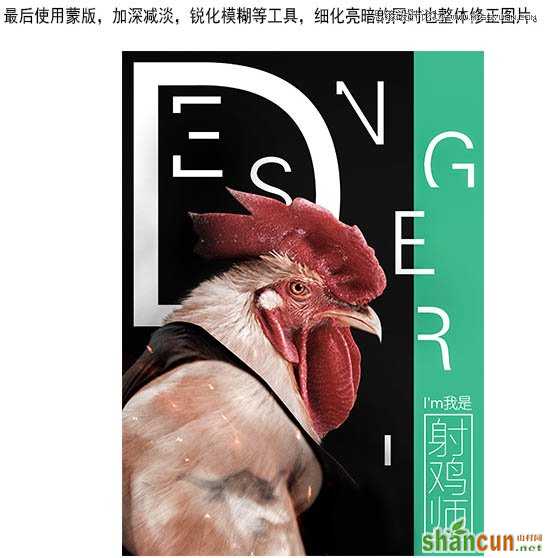
最终效果: